با وارد کردن خودکار داده ها به اکسل با استفاده از Power Query در زمان و تلاش صرفه جویی کنید.
در دنیای مبتنی بر داده امروزی، SQL Server به عنوان انبار پایگاه داده برای سازمان ها ایستاده است و داده های تجاری گسترده آنها را در خود جای می دهد. به طور همزمان، اکسل همان برنامه صفحه گسترده تجزیه و تحلیل داده های همه کاره است که به طور گسترده در بخش ها و سطوح مختلف سازمانی پذیرفته شده است.
با این حال، دریافت داده ها بین این دو برنامه می تواند زمان و تلاش زیادی را ببرد. بنابراین، ما به شما نشان خواهیم داد که چگونه با استفاده از Power Query دادهها را از SQL Server به Excel وارد کنید.
Power Query چیست؟
Microsoft Power Query یک موتور تبدیل و تمیز کردن داده است که در Microsoft Excel، Power BI و Azure Data Factory موجود است. Power Query در همه این برنامه ها به طور مشابه کار می کند.
با Power Query، میتوانید دادهها را از چندین منبع در برنامه بارگیری کنید و با استفاده از کد M یا ویژگیهای تبدیل از پیش ساخته شده آن را پاک کنید. این ویژگیها شامل حذف ستونها، تغییر نوع داده، ترکیب چندین مجموعه داده در مایکروسافت اکسل یا انجام تجزیه و تحلیل احساسات بر روی دادههای شما است.
اگرچه Power Query یک ابزار هیجان انگیز است، اما کاربران جدید باید قبل از شروع استفاده از Power Query اطمینان حاصل کنند که با Excel راحت هستند. اگر به مهارتهای اکسل خود اطمینان ندارید، از این سایتها و دورههای آموزشی رایگان دیدن کنید تا استاد اکسل شوید.
بررسی استودیوی مدیریت سرور SQL (SSMS)
SQL Server Management Studio یا به اصطلاح SSMS یک پلتفرم SQL Server است. از آن به عنوان یک پلتفرم یاد می شود زیرا شامل اجزای مختلفی مانند موتور پایگاه داده، خدمات تجزیه و تحلیل، خدمات یکپارچه سازی و خدمات گزارش است. با استفاده از این سرویسها، میتوانید برای انواع کارهای مرتبط با SQL، از ایجاد جدول و نوشتن کوئریها گرفته تا فعالیتهای اداری و عیبیابی، یک پلتفرم go-to-to-platform داشته باشید.
امروز، موتور پایگاه داده آن را بررسی می کنیم و از یک جدول داده ساده در پایگاه داده استفاده می کنیم.
وارد کردن مستقیم داده های SQL به اکسل با استفاده از Power Query
Power Query به شما امکان می دهد داده ها را تقریباً از هر جایی وارد کنید. این یکی از ده افزونه اکسل است که به شما امکان می دهد مانند یک حرفه ای داده ها را پردازش، تجزیه و تحلیل و تجسم کنید.
برای وارد کردن داده ها از SSMS، مراحل زیر را دنبال کنید.
- SSMS را باز کنید و با موتور پایگاه داده خود وصل شوید.
- جدولی را که می خواهید از SSMS به اکسل استخراج کنید با استفاده از منوی کشویی انتخاب کنید.
- برای این مثال از جدول ‘dbo.creditcard’ استفاده می کنیم.
- اکسل را باز کنید و به Data بروید.
- از Data، Get Data > From Database > Select From SQL Server Database را انتخاب کنید.
- نام سرور و پایگاه داده خود را وارد کنید. شما همچنین می توانید یک دستور SQL بنویسید تا دقیقا همان چیزی را که می خواهید بدست آورید. این امر از تغییر شکل داده های زیادی در Power Query جلوگیری می کند. با کلیک راست بر روی جدول SSMS و انتخاب ویژگی ها می توانید نام سرور و پایگاه داده خود را دریافت کنید.
- روی OK کلیک کنید.
- برای احراز هویت می توانید از حساب ویندوز، پایگاه داده یا مایکروسافت خود استفاده کنید. من از اعتبار فعلی خود در ویندوز استفاده خواهم کرد.
- روی Connect کلیک کنید.
- Power Query Navigator همه جداول موجود در آن پایگاه داده را باز کرده و نمایش می دهد.
- جدول SQL را که می خواهید وارد کنید انتخاب کنید.
- می توانید Load یا Transform Data را انتخاب کنید.
- Load کوئری قدرت را می بندد و داده ها را در اکسل نمایش می دهد. بهتر است این کار را فقط زمانی انجام دهید که داده های شما تمیز است و بنابراین نیازی به تغییر و تحول نداشته باشید.
- از سوی دیگر، Transform Data، داده ها را به Power Query وارد می کند. این به شما امکان می دهد تکنیک های تبدیل داده را روی داده های خود انجام دهید. همیشه Transform Data را انتخاب کنید. بهترین تمرین این است که قبل از بارگذاری در اکسل، به داده های خود در Power Query نگاه کنید. برای مثال، ممکن است لازم باشد نوع داده را قبل از بارگیری تغییر دهید. بررسی داده های خود قبل از بارگیری می تواند در زمان و تلاش شما صرفه جویی کند.
- Transform Data را انتخاب کنید. شما با موفقیت داده های خود را به Power Query وارد کردید. در نتیجه، می توانید تکنیک های تبدیل داده را روی داده های خود انجام دهید.
- پس از انجام تبدیل داده، Load & Close را انتخاب کنید.
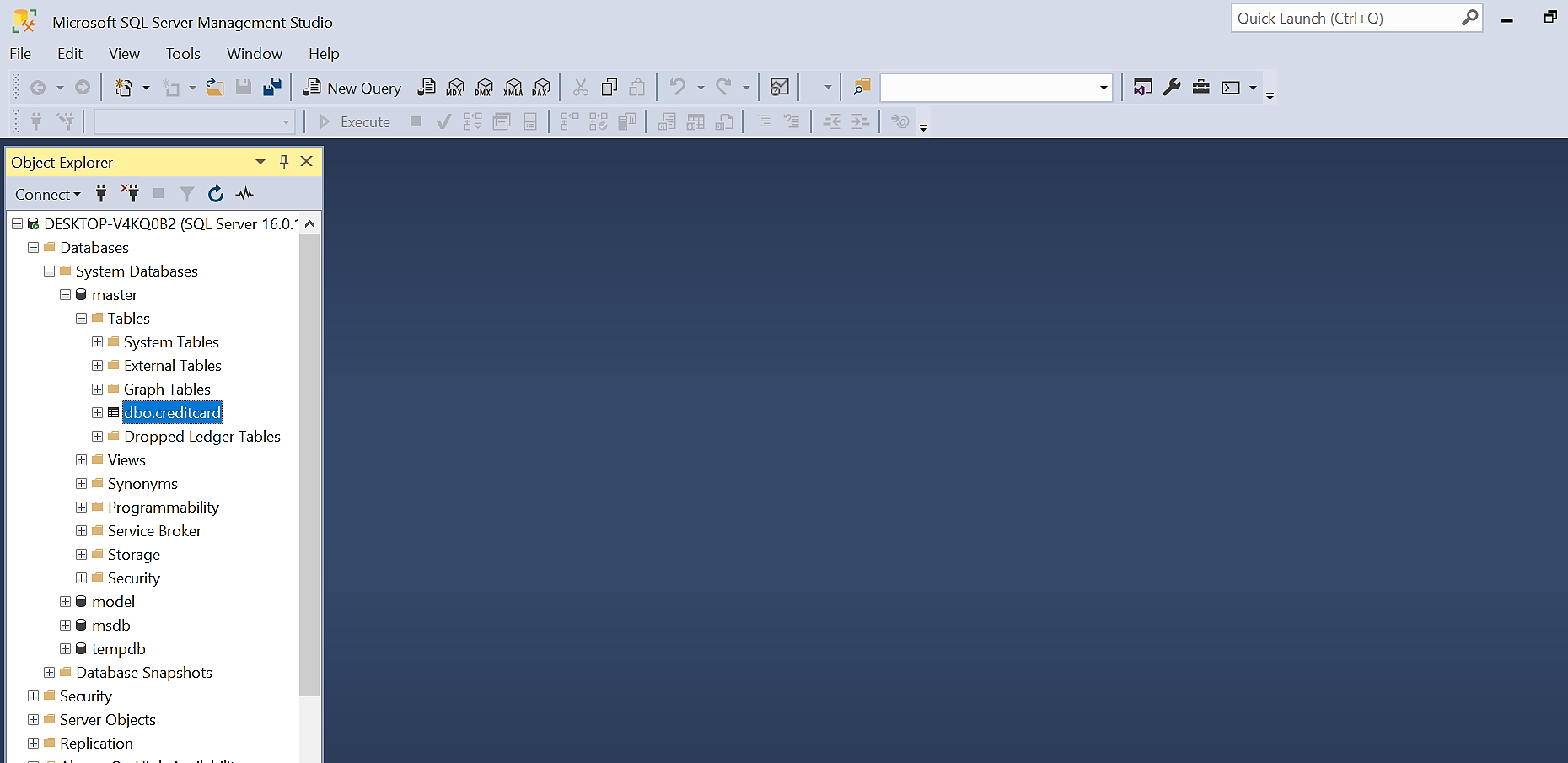
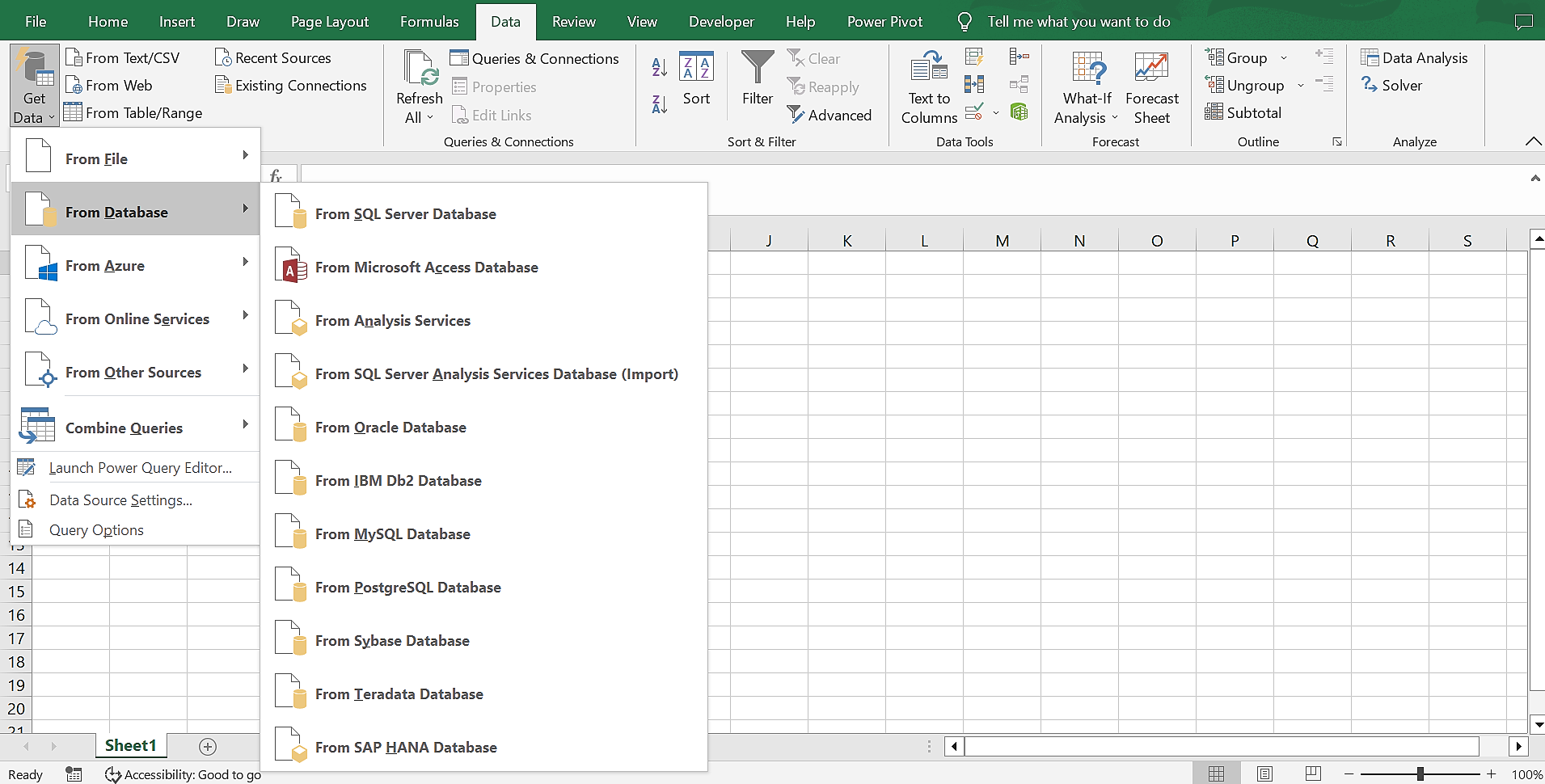
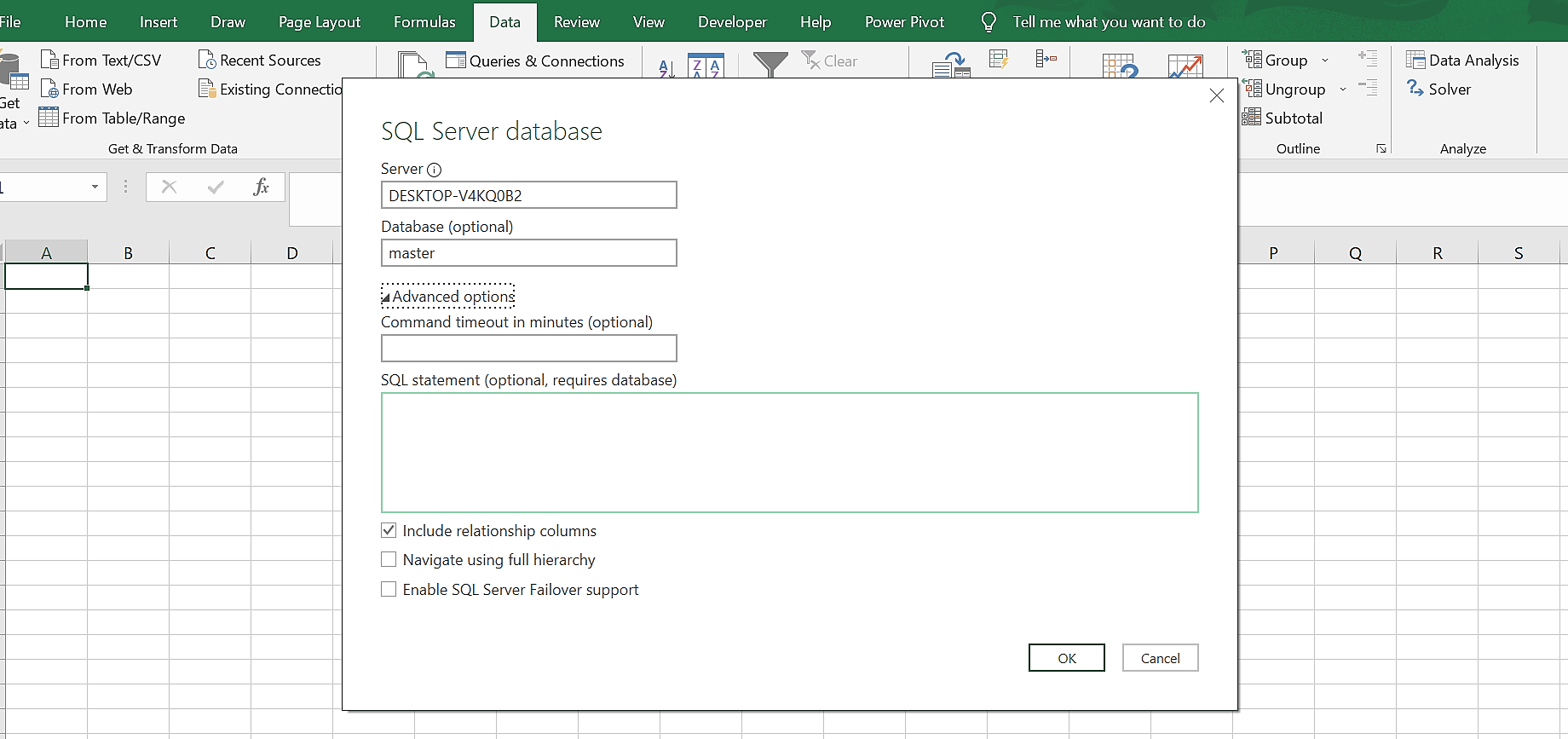
با کلیک راست بر روی جدول SSMS و انتخاب ویژگی ها می توانید نام سرور و پایگاه داده خود را دریافت کنید.
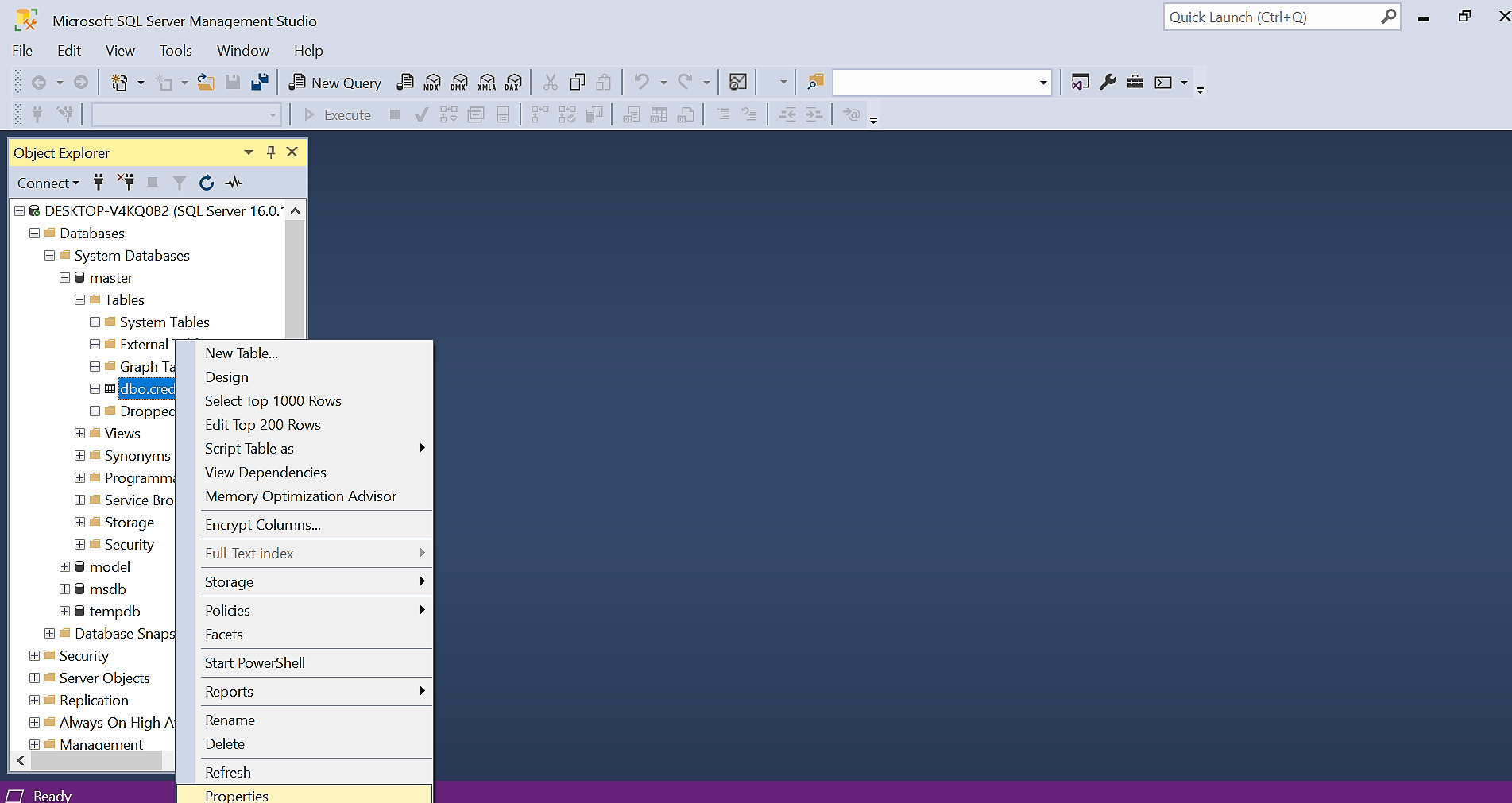
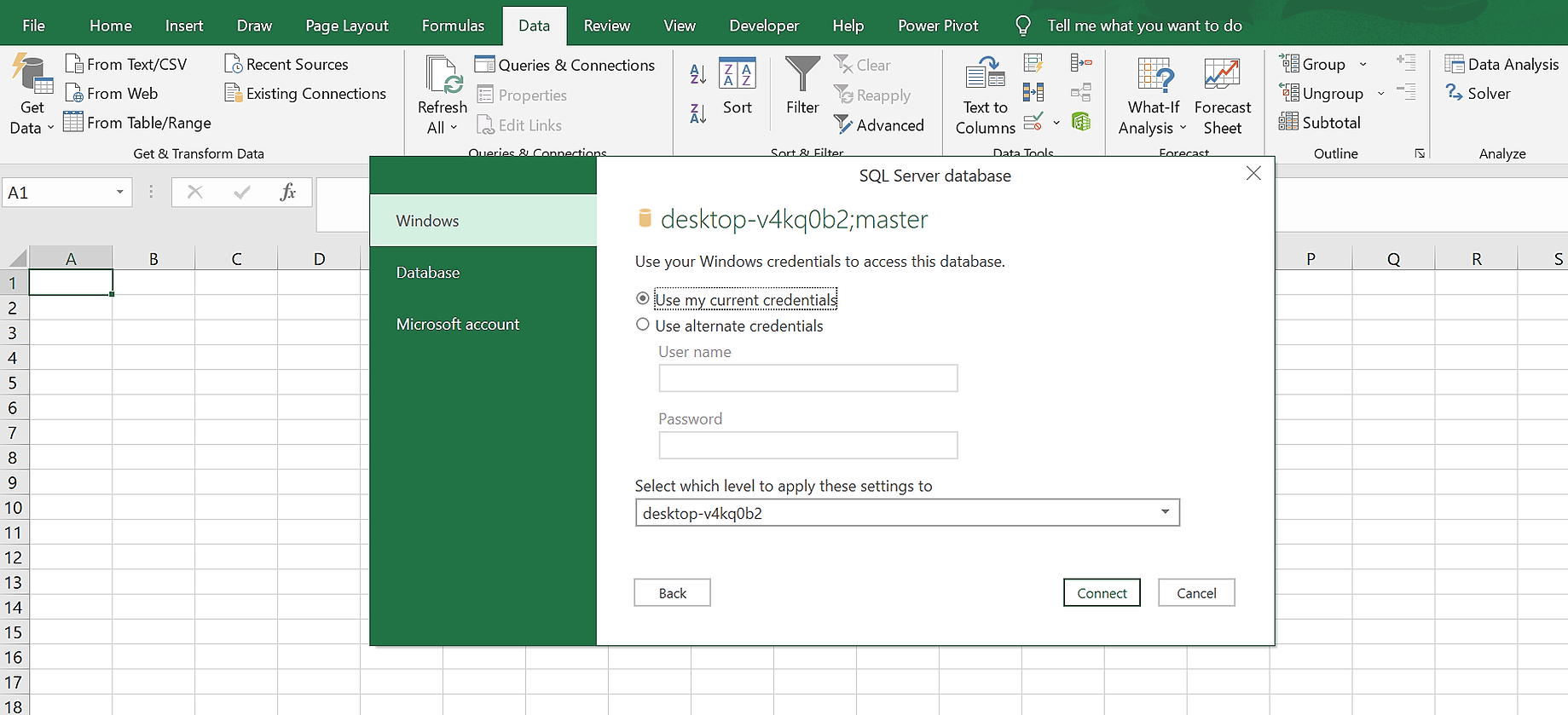
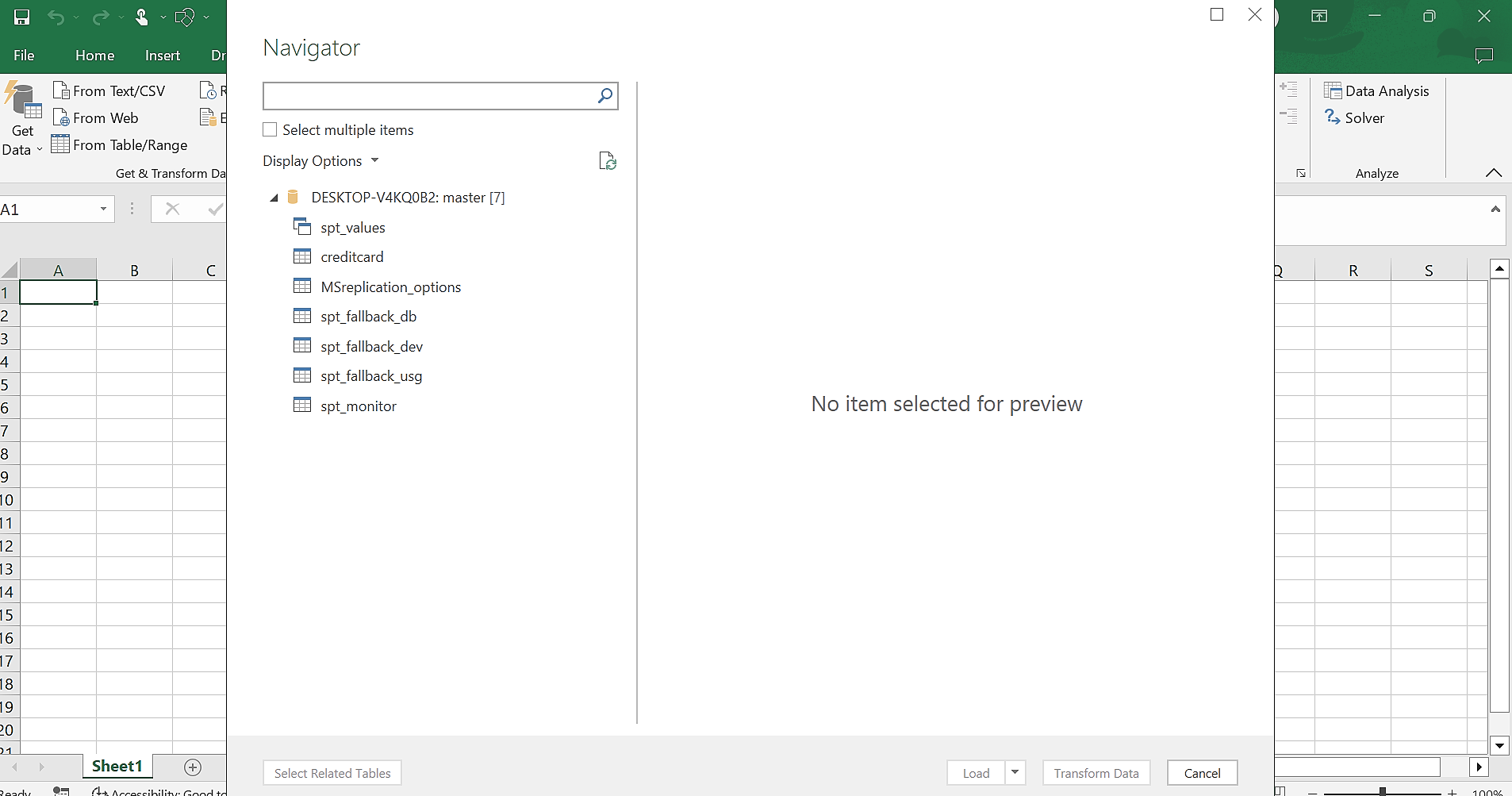
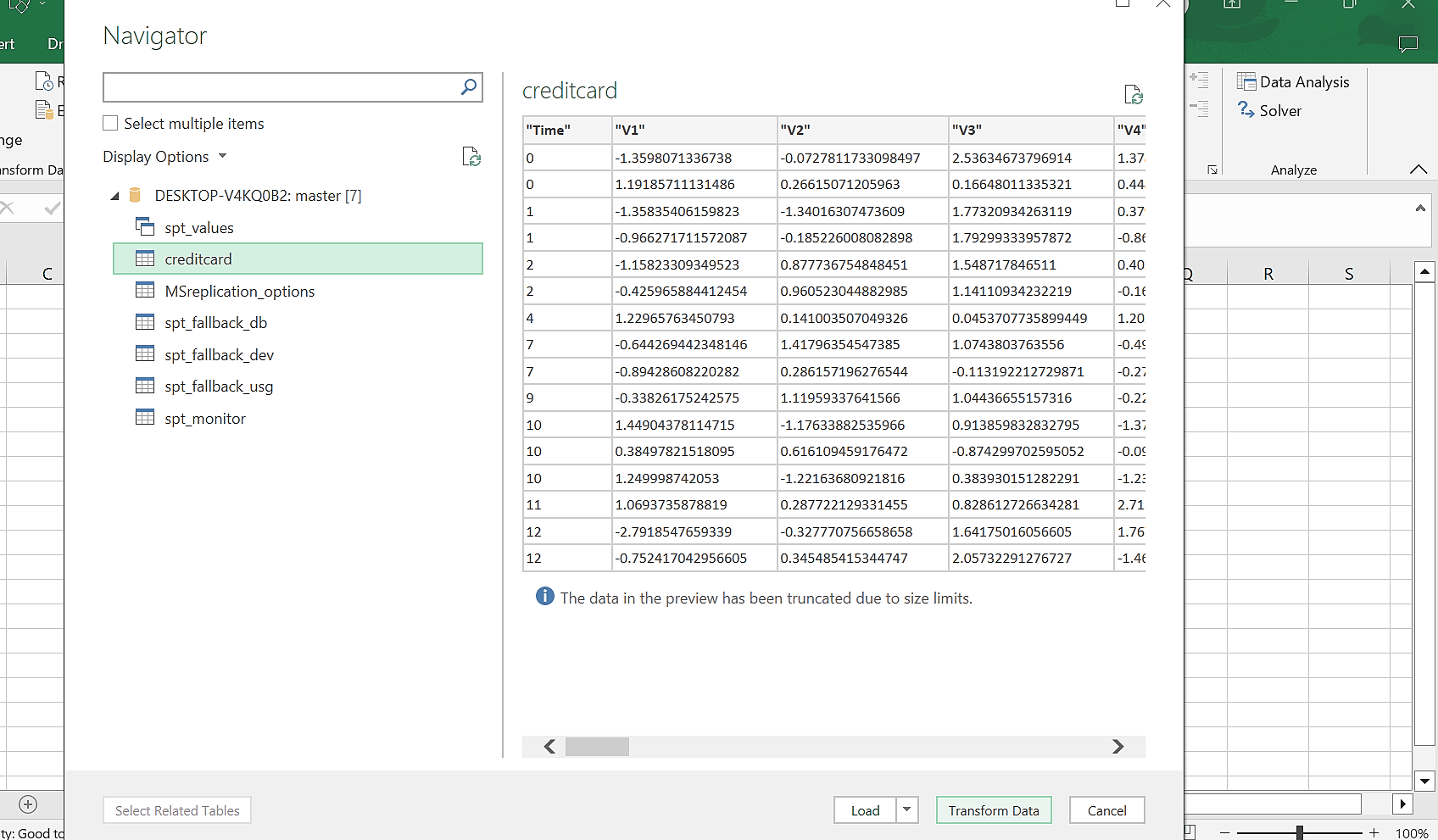
همیشه Transform Data را انتخاب کنید. بهترین تمرین این است که قبل از بارگذاری در اکسل، به داده های خود در Power Query نگاه کنید. برای مثال، ممکن است لازم باشد نوع داده را قبل از بارگیری تغییر دهید. بررسی داده های خود قبل از بارگیری می تواند در زمان و تلاش شما صرفه جویی کند.
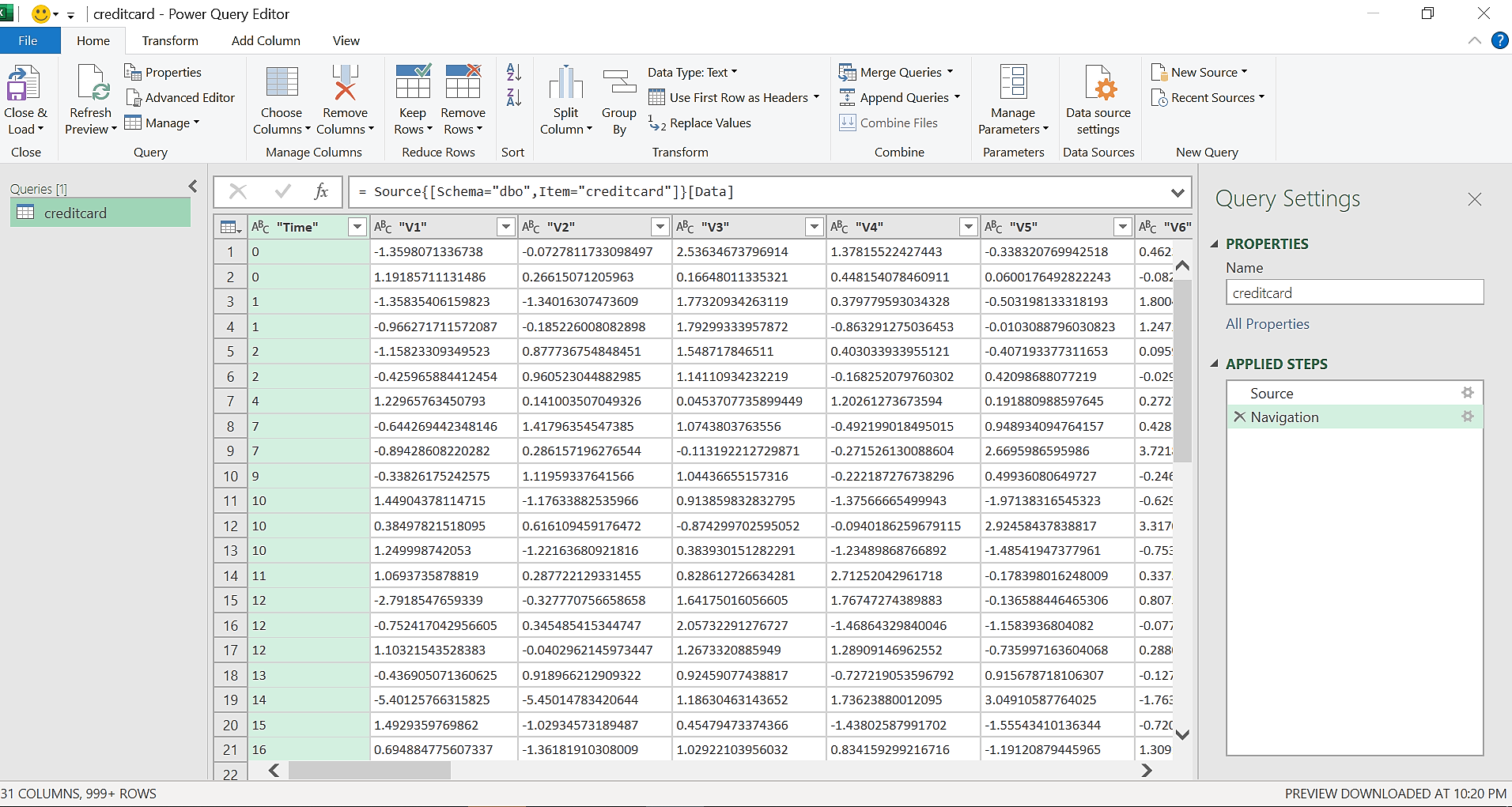
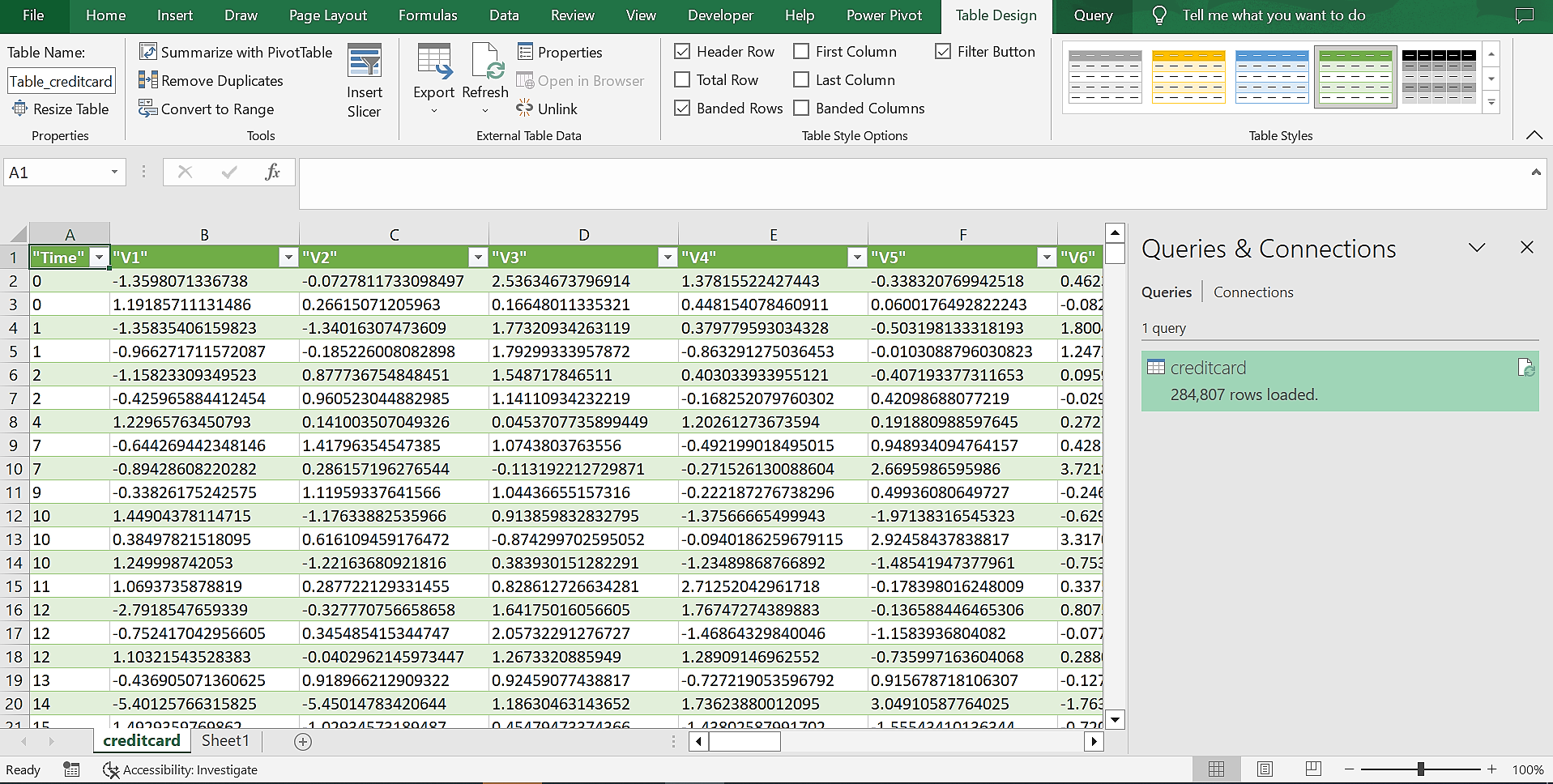
با Power Query کارهای بیشتری انجام دهید
با ویژگی های دریافت داده اکسل در Power Query، می توانید داده ها را از منابع مختلف وارد کنید، نه فقط سرورهای SQL. به عنوان مثال، می توانید داده ها را از Microsoft Dynamic، Sharepoint، Salesforce، Azure، پایگاه های داده مانند Oracle، JSON، وب و پلتفرم های رسانه های اجتماعی استخراج کنید.
همچنین، صرف نظر از اینکه دادهها چقدر کثیف و کثیف هستند، Power Query برای تمام نیازهای تمیز کردن و تبدیل دادههای شما در دسترس است.
